Ak optimalizujete úložisko vo svojom iPhone, iCloud Fotky uchovávajú iba miniatúrne verzie každého stiahnutého obrázka. Ak si chcete prezerať fotografie v jemnejších detailoch alebo ich používať s aplikáciami tretích strán, musíte si namiesto toho stiahnuť a ponechať pôvodné fotografie z iCloud.
Môžete to urobiť v Nastaveniach. Ak sa však vyskytne problém s iCloud, možno zistíte, že váš iPhone nemôže sťahovať fotografie. Ak by sa vám to stalo, použite na to rýchly trik nižšie.
Obsah
- Súvisiace:
- Pokračujte v klepaní na tlačidlo sťahovania v Nastaveniach
-
Ďalšie triky, ak si stále nemôžete stiahnuť iCloud Fotky
- 1. Zakázať režim nízkej spotreby
- 2. Otestujte svoje Wi-Fi pripojenie
- 3. Aktualizujte a reštartujte svoj iPhone
- 4. Vypnite a zapnite Fotky iCloud
- 5. Dočasne sa odhláste z iCloudu
-
Niekedy stačí počkať
- Súvisiace príspevky:
Súvisiace:
- Ako zobraziť fotografie iCloud na iPhone
- iCloud nefunguje? Ako riešiť problémy
- Definitívny sprievodca fotografiami iCloud v roku 2019
- Ako sťahovať fotografie z iCloud na externý disk (USB disk)
Pokračujte v klepaní na tlačidlo sťahovania v Nastaveniach
Komu stiahnite si všetky svoje fotografie z iCloud, musíte zapnúť Stiahnite si a uchovajte originály možnosť. Ak váš iPhone stále nesťahuje fotografie, možno to budete môcť opraviť opakovaným klepnutím na túto možnosť v Nastaveniach.
Znie to trochu divne, ale niekoľko používateľov uviedlo, že im to pomohlo stiahnuť si viac fotografií.
Na svojom iPhone prejdite na Nastavenia > Fotografie a vybrať si Stiahnite si a uchovajte originály. Váš iPhone by tak mal začať sťahovať všetky fotografie z vašej knižnice iCloud Photos. Priebeh týchto sťahovaní môžete sledovať v samotnej aplikácii Fotky.
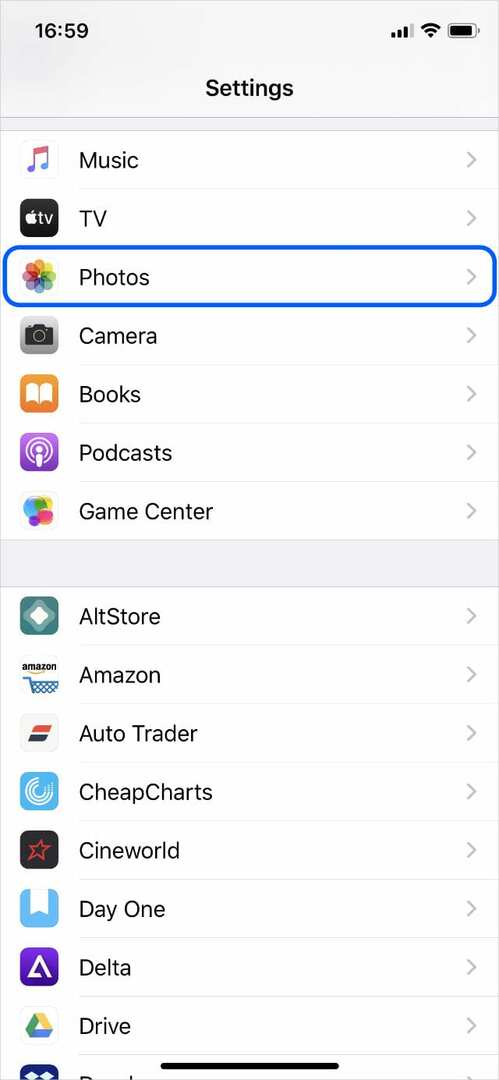
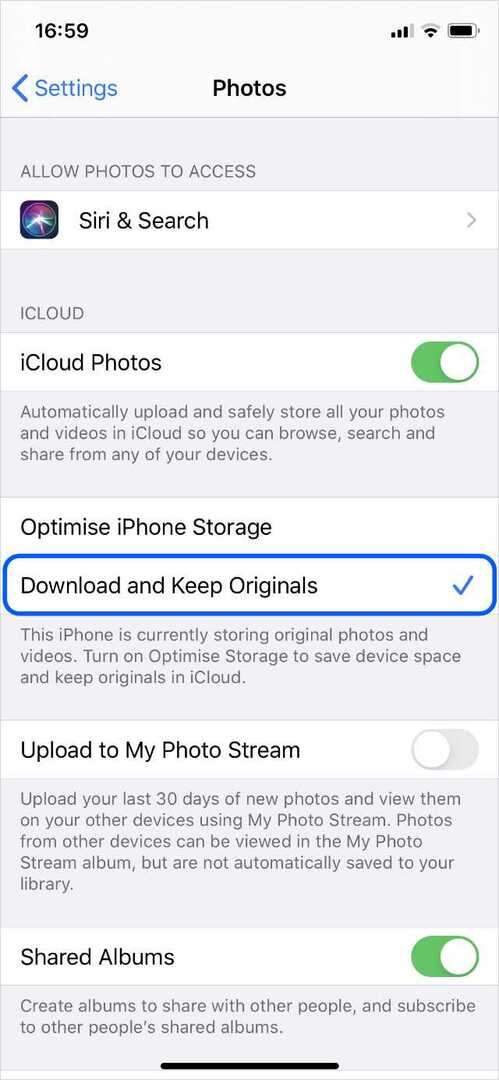
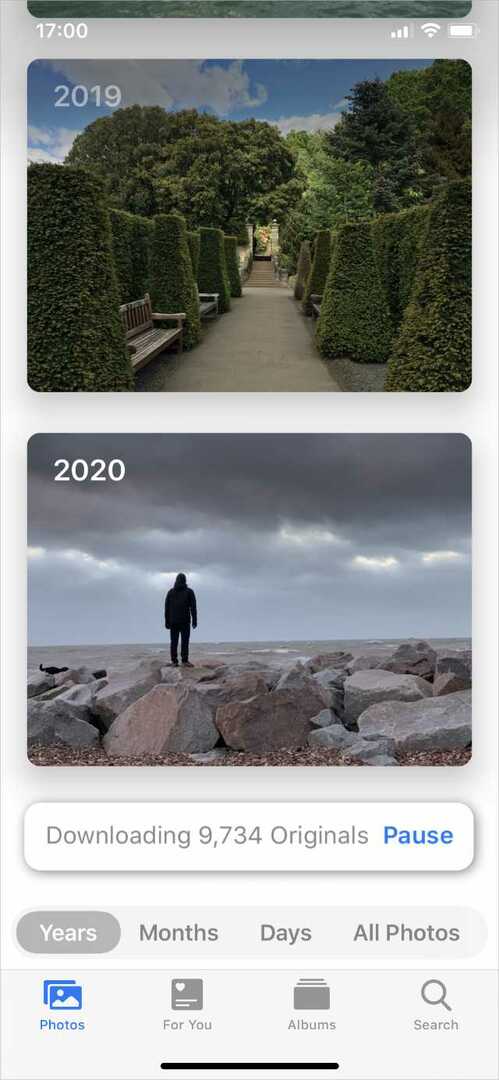
Otvorené Fotografie a ísť do Fotografie kartu v ľavom dolnom rohu. Posuňte sa na úplný spodok obrazovky, kde by ste mali vidieť správu o tom, koľko fotografií čaká na stiahnutie.
Ak váš iPhone prestane sťahovať fotografie z iCloud, vráťte sa na Fotografie nastavenia a opakovane ťuknite na Stiahnite si a uchovajte originály znova tlačidlo.
Ďalšie triky, ak si stále nemôžete stiahnuť iCloud Fotky
Ak váš iPhone stále nesťahuje fotografie z iCloud, vyskúšajte niektoré z nižšie uvedených trikov na riešenie problémov. Tieto štandardné návrhy môžu vyriešiť celý rad rôznych problémov iCloud.
1. Zakázať režim nízkej spotreby
Z dôvodu šetrenia batérie váš iPhone nesťahuje fotografie iCloud, keď Režim nízkej spotreby je zapnutý. Budete vedieť, že je to tak, ak sa ikona batérie na vašom iPhone zobrazí žltá.
Ak máte dostatok energie batérie, prejdite na Nastavenia > Batéria vypnúť Režim nízkej spotreby.
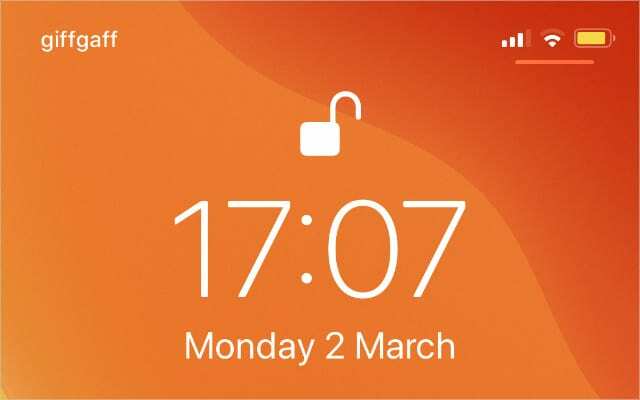
2. Otestujte svoje Wi-Fi pripojenie
Možno váš iPhone nemôže sťahovať fotografie z iCloud kvôli problémom s internetovým pripojením. Reštartujte smerovač Wi-Fi a otestujte pripojenie streamovaním videa online.
Ak je vaše pripojenie pomalé alebo nereaguje, požiadajte o pomoc svojho poskytovateľa internetových služieb.
3. Aktualizujte a reštartujte svoj iPhone
Bez ohľadu na to, aké problémy máte na svojom iPhone, je dobré skontrolovať nové aktualizácie systému iOS a reštartovať zariadenie.
Pripojte sa k sieti Wi-Fi a potom prejdite na Nastavenia > Všeobecné > Aktualizácia softvéru na inštaláciu nových aktualizácií. Potom stlačte a podržte Side tlačidlo s ktorýmkoľvek Objem tlačidlo na vypnutie vášho iPhone.

4. Vypnite a zapnite Fotky iCloud
Problémy so sťahovaním fotografií iCloud možno budete môcť vyriešiť vypnutím a zapnutím služby. Nebojte sa, nestratíte tým žiadne fotografie.
Všetky vaše dáta buď zostanú v iCloude, alebo zostanú vo vašom iPhone.
Ísť do Nastavenia > Fotografie a vypnúť Fotografie iCloud v hornej časti obrazovky. Váš iPhone varuje, že odstráni všetky fotografie, ktoré ste si nestiahli, no tieto fotografie sú stále dostupné v iCloude.
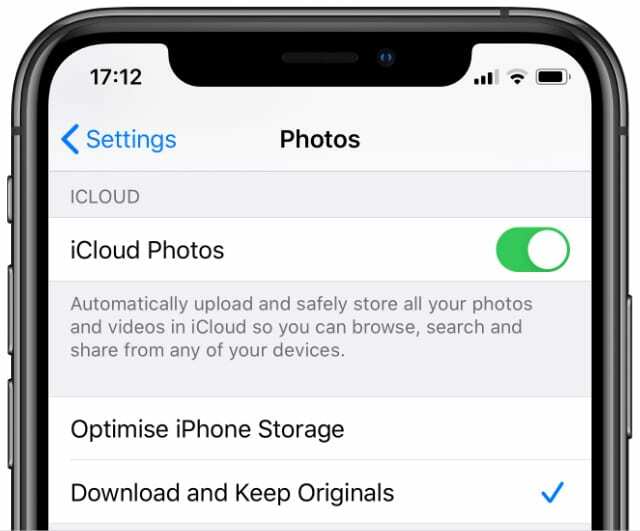
5. Dočasne sa odhláste z iCloudu
Ak nič iné nefungovalo, skúste sa úplne odhlásiť z iCloud. Napriek varovným správam by ste tým nemali stratiť žiadne údaje, pretože všetko zostáva v iCloude.
Ísť do Nastavenia > [Vaše meno] > Odhlásiť sa. Váš iPhone ponúka možnosť uchovávať údaje vo vašom iPhone. Keďže sa aj tak budete znova prihlasovať, nezáleží na tom, ktorú možnosť si vyberiete.

Niekedy stačí počkať
Sťahovanie fotografií z iCloud do vášho iPhone je pomalý proces. Okrem toho váš iPhone prestane sťahovať fotografie vždy, keď existujú iné požiadavky na procesor alebo batériu.
Pomôžte svojmu iPhonu rýchlo stiahnuť fotografie iCloud tak, že ho necháte pripojený k sieti Wi-Fi a zapojený, aby sa nabíjal. Je dobré ho nechať zapojený cez noc.
Ak si stále nemôžete stiahnuť fotografie iCloud do vášho iPhone, použite našu ďalšiu Návrhy na riešenie problémov s iCloud namiesto toho.

Dan píše návody a návody na riešenie problémov, aby ľuďom pomohol čo najlepšie využiť ich technológiu. Predtým, ako sa stal spisovateľom, získal titul BSc v odbore zvuková technológia, dohliadal na opravy v Apple Store a dokonca vyučoval angličtinu v Číne.